Uusimmissa iOS-, iPadOS-ja macOS-versioissa on aina joitain käteviä uusia ominaisuuksia. Tänä vuonna meillä on mahdollisuus muokata lukitusnäyttöä iPhonessa ja Stage Manageria Macissa ja iPadissa muutamia mainitaksemme. Toinen Applen laitteilleen tarjoama ominaisuus on uusi lukitustila.
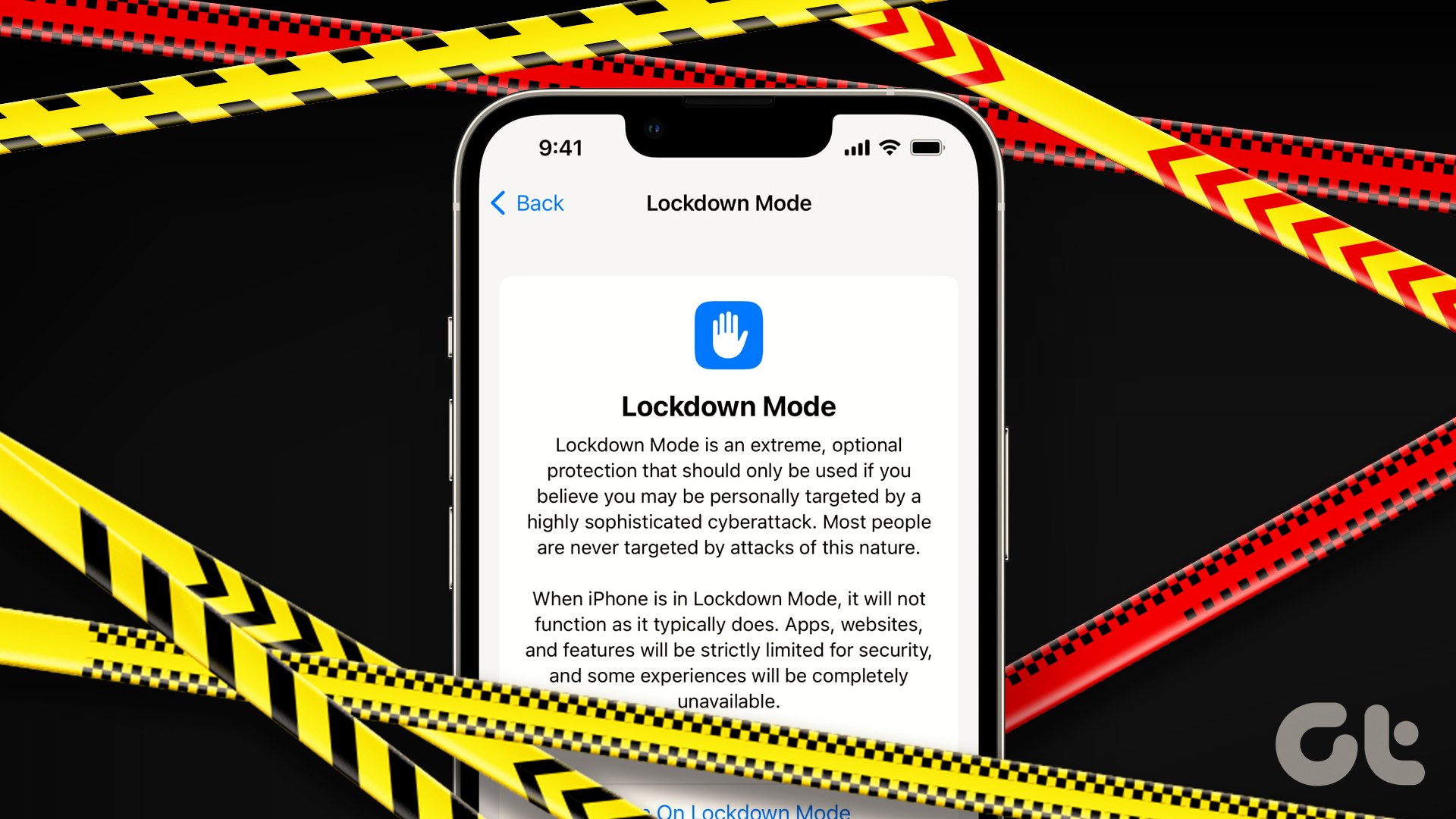
Lukitustila on osa iOS 16:ta, iPadOS 16:ta ja macOS Venturaa. Kuten nimestä voi päätellä, se lukitsee joitain iPhonesi ominaisuuksia väärinkäytön tai ulkoisen käytön estämiseksi. Jos olet huolissasi tietojesi vaarantumisesta Apple-laitteessasi, voit käyttää lukitustilaa näin estääksesi sen. Aloitetaan sitä ennen perusasioista.
Mikä Apple Lockdown Mode on ja miten se toimii
Jos uskot, että iPhonesi, iPadisi tai Macisi voi joutua kohdistettujen uhkien uhriksi ja vakoiluohjelmat, Lukitustila varmistaa, että tietosi pysyvät turvassa. Se tekee tämän rajoittamalla mahdollisimman monia vieraita vuorovaikutuksia laitteesi ja ulkoisen laitteen välillä. Se on pohjimmiltaan tapa estää kaikenlaiset kyberhyökkäykset Apple-laitteisiin.
Vaikka useimpien käyttäjien ei tarvitse käyttää tätä tilaa, se on mukava ominaisuus, jos haluat varmistaa äärimmäisen tietoturvan joidenkin vaihtoehtojen menettämisestä aiheutuvat kustannukset.
Ominaisuudet, jotka eivät toimi lukitustilassa
Tästä jäät paitsi, kun lukitustila on käytössä:
Lisävarusteet ja liitännät: > Et voi liittää lisävarusteita tai liittää ulkoista laitetta iPhoneen, iPadiin tai Maciin.Määritysprofiilit: Et voi asentaa määritysprofiileja Apple-laitteihisi, mikä tarkoittaa, että jos haluat asenna beta-profiili käyttääksesi iOS-betaversiota, tai jos työsi edellyttää työprofiilin asentamista puhelimeesi, se ei ole mahdollista.Liitteet: Lukitustila estää kaikki saamasi viestiliitteet. muita kuin kuvia. Tämä estää viruksia ja haittaohjelmia lähettämästä sinulle viestien tai sähköpostien kautta.Kutsu Applen palveluihin: Vain käyttäjät, jotka ovat lähettäneet sinulle kutsun Applen palveluihin aiemmin, voivat tehdä niin uudelleen. Se estää kaikki uudet kutsut.Verkkoselaus: Voit valita, mitkä verkkosivustot suljetaan pois lukitustilasta, ja vain kyseiset verkkosivustot toimivat täysin. Voit lukea Applen oppaasta, kuinka voit sulkea sovelluksia ja verkkosivustoja pois lukitustilasta.FaceTime: Voit soittaa ja vastaanottaa FaceTime-puheluita vain ihmisille, joihin olet aiemmin ottanut yhteyttä. Se kuitenkin estää uusien käyttäjien puhelut automaattisesti.
Nyt kun sinulla on perustiedot, voit ottaa tämän ominaisuuden käyttöön kaikilla laitteilla seuraavasti.
IOS 16:n lukitustilan ottaminen käyttöön iPhonessa ja iPadissa
Jos Jos sinulla on iPhone tai iPad, voit ottaa uuden iOS 16:n lukitustilan käyttöön näin. Huomaa, että tämä ominaisuus toimii vain iOS 16:ssa tai iPadOS 16:ssa ja uudemmissa. Päivitä siis laitteesi uusimpaan käyttöjärjestelmään ja seuraa alla olevia ohjeita.
Vaihe 1: Avaa Asetukset-sovellus iPhonessa tai iPadissa. Vieritä alas ja siirry Tietosuoja ja turvallisuus-osioon.
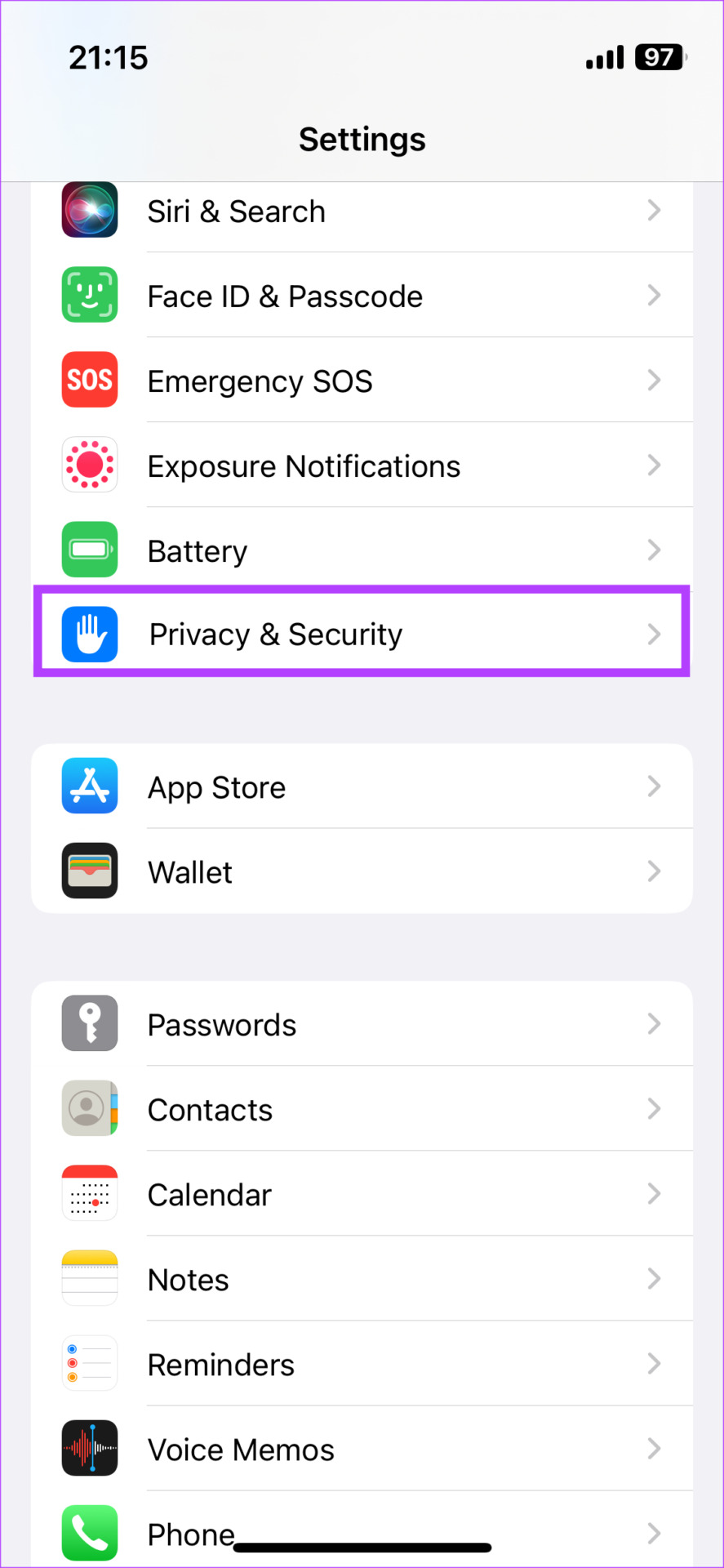
Vaihe 2: Vieritä alas ja napauta Lukitustila.
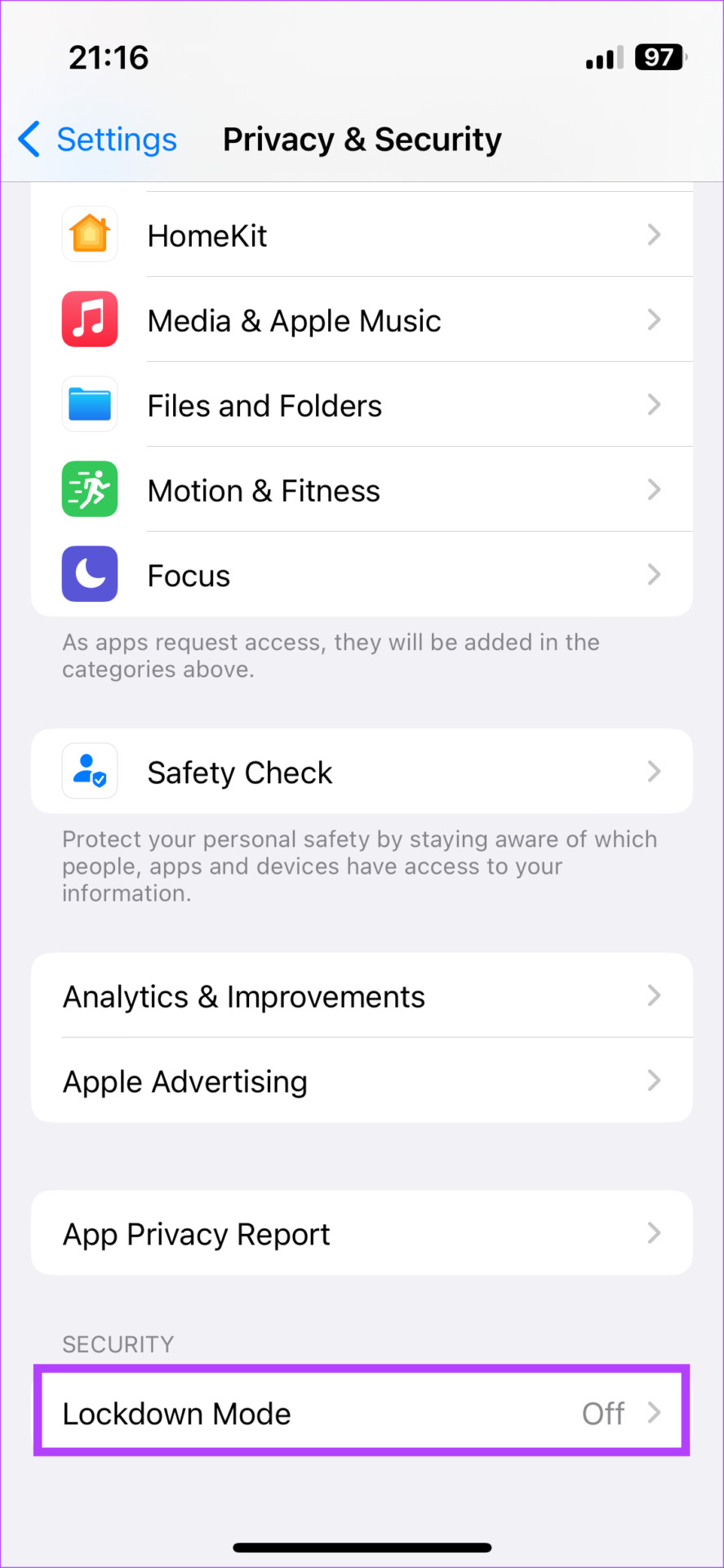
Vaihe 3: Napauta Ota lukitustila käyttöön.-painiketta.
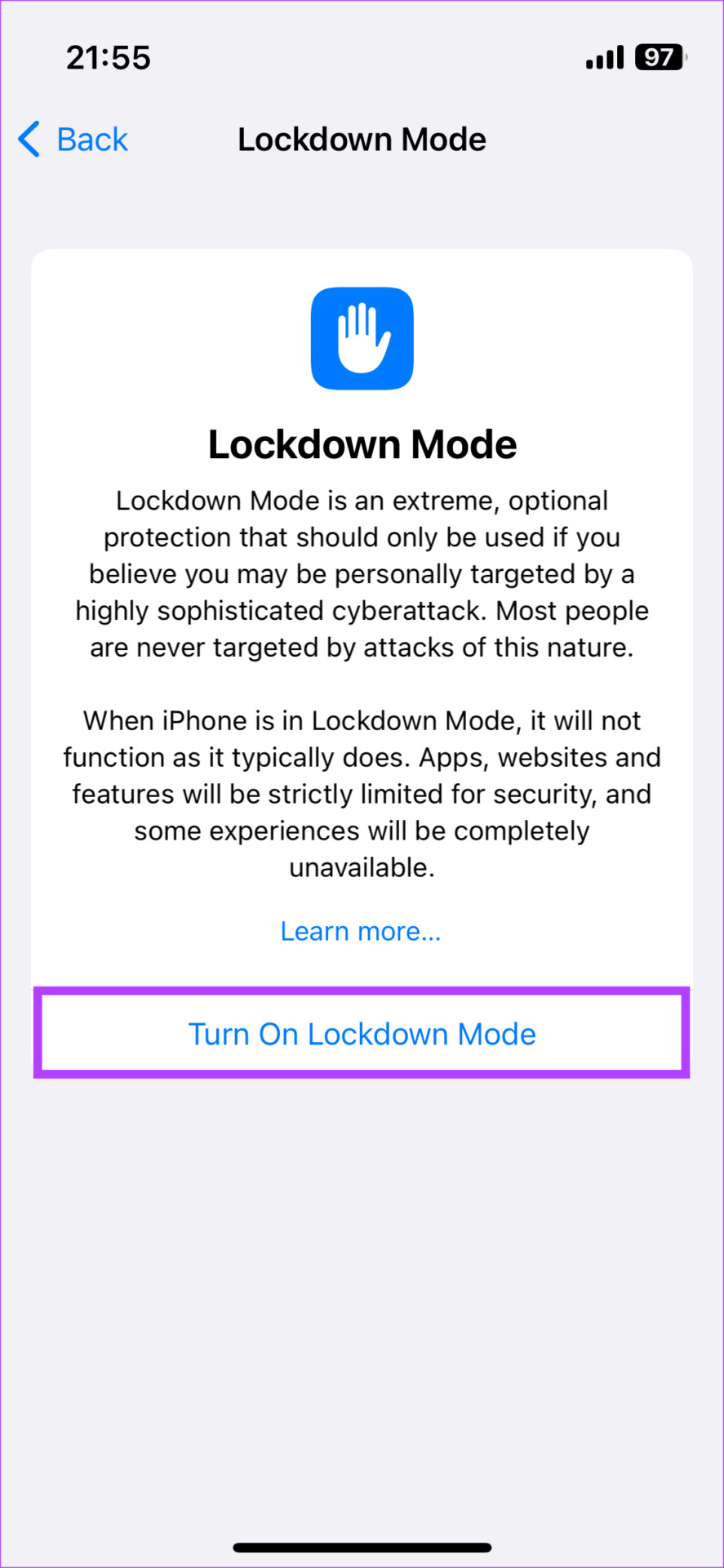
Tämän ominaisuuden poistaminen käytöstä: Noudata yllä olevia ohjeita ja laita iPhonen tai iPadin lukitustilan kytkin pois päältä.
Lukitustilan ottaminen käyttöön ja käyttäminen Macissa
Mac on helpompi kohde viruksille tai haittaohjelmille kuin iPhone tai iPad. Tästä syystä lukitustila saattaa olla hyödyllisempi, kun sitä käytetään macOS:ssä. Jos tunnet, että Macissasi olevat tiedot ovat uhattuna, voit käyttää niitä Macissa seuraavasti.
Huomaa: Ominaisuus toimii macOS Venturassa ja uudemmissa käyttöjärjestelmissä; joten muista päivittää Macisi uusimpaan versioon.
Vaihe 1: Napsauta Apple-logoa Macin vasemmassa yläkulmassa. Valitse Järjestelmäasetukset.
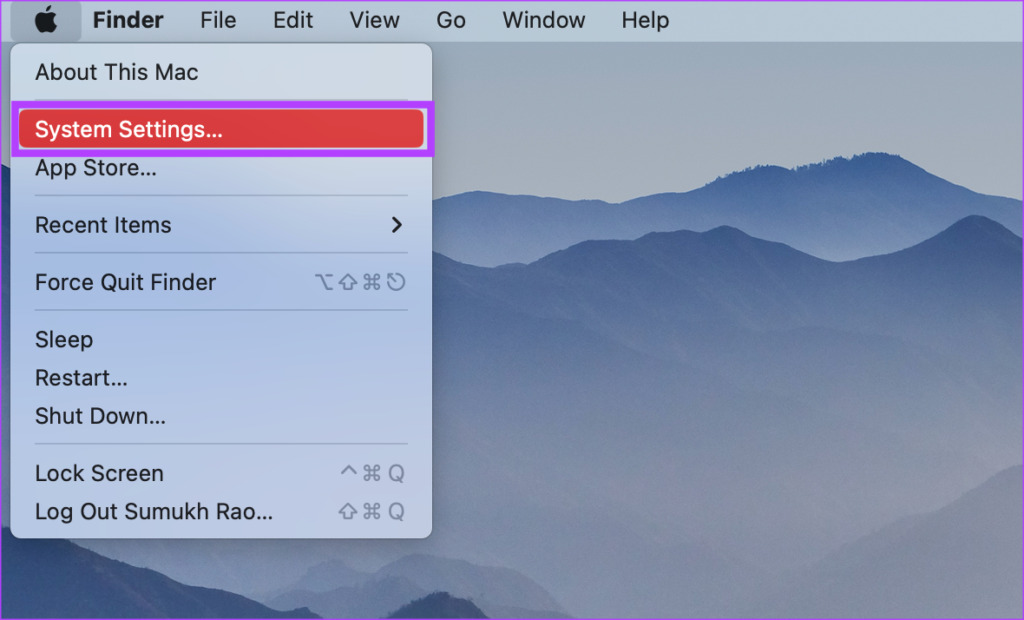
Vaihe 2: Siirry Tietosuoja ja turvallisuus-osioon käyttämällä vasemmanpuoleista ruutua.
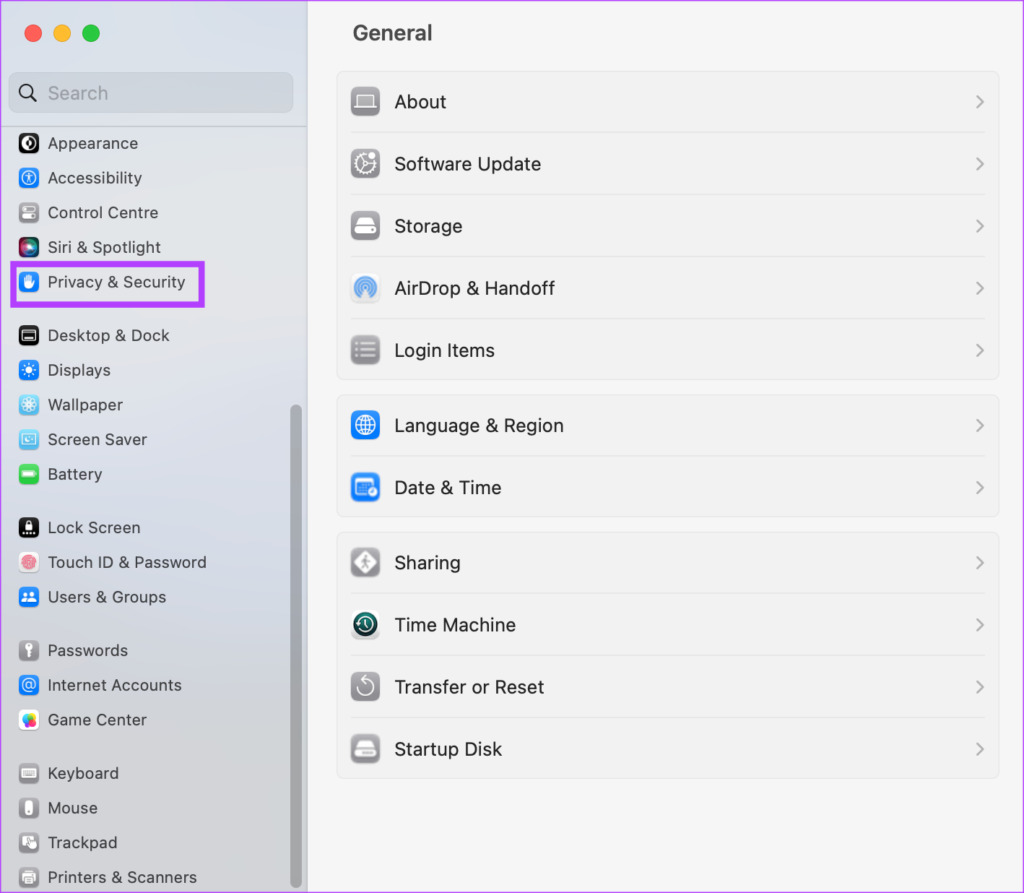
Vaihe 3: Vieritä alas ja napsauta Ota käyttöön painiketta Lockdown Mode-kohdan vieressä.
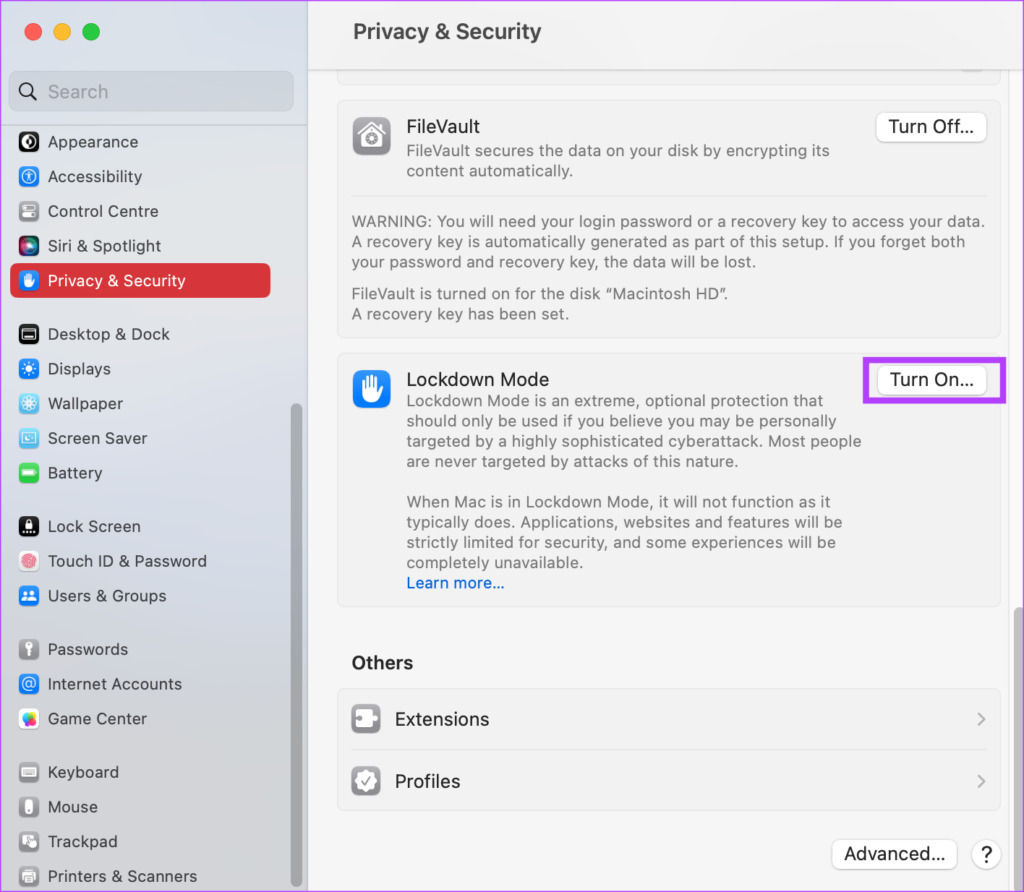
Vaihe 4: Käytä Touch ID:tä salliaksesi toiminnon. Mac käynnistyy uudelleen ja siirtyy lukitustilaan.
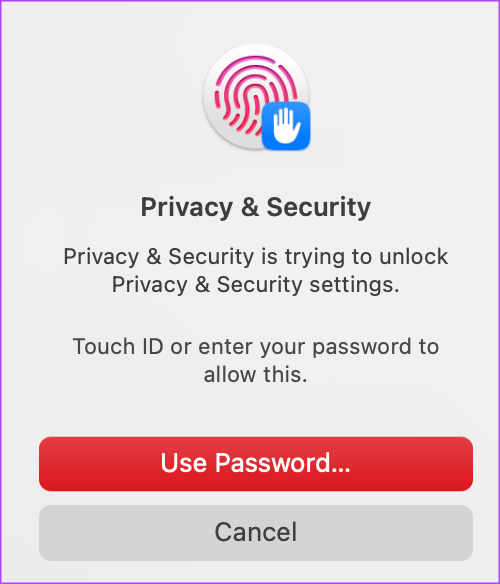
Jos haluat poistaa lukitustilan käytöstä Macissasi, palaa samaan näyttöön ja napsauta Sammuta-painiketta.
Milloin lukitustilaa käytetään
Kuten aiemmin mainittiin, Lockdown Mode auttaa suojaamaan laitettasi haittaohjelmilta tai miltä tahansa ulkoiselta hyökkäykseltä. Voit kuitenkin käyttää sitä myös tietojesi turvallisuuden varmistamiseen, jos lainaat iPhonesi, iPadisi tai Macisi jollekin toiselle. Jos et halua jonkun kopioivan tiedostojasi ulkoiselle asemalle tai et halua heidän saavan sähköpostin liitetiedostoja, jotka voivat olla haitallisia tietämättäsi, voit kytkeä sen päälle ennen laitteesi lainaamista.
Voi myös olla hyvä idea ottaa tämä ominaisuus käyttöön, kun muodostat yhteyden julkiseen Wi-Fi-verkkoon. On aina tärkeää varmistaa, että olet turvassa, kun käytät julkista verkkoa. Apple Lockdown Mode-tilan ottaminen käyttöön voi siis olla hyödyllistä estääksesi luottamuksellisen tiedonsiirron laitteestasi.
Usein kysytyt kysymykset
1. Voinko ottaa lukitustilan käyttöön etänä?
Valitettavasti lukitustilaa ei voi ottaa käyttöön etänä. Joten jos laitteesi katoaa tai se on väärässä paikassa, sitä ei voi ottaa käyttöön.
2. Toimiiko Macini normaalisti lukitustilassa?
Mac ei saavuta suorituskykyä, kun lukitustila on käytössä. Lukuun ottamatta yllä mainittuja toimintoja, jotka poistetaan käytöstä, Macin tai iPhonen/iPadin toimintatavoissa lukitustilassa ei ole mitään eroa.
Suojaa laitteitasi haittaohjelmilta
Vaikka et ehkä tunne tarvetta käyttää lukitustilaa koko ajan, se on mukava ominaisuus, kun koet, että laitteesi ovat herkkiä hyökkäyksille. Käytä sitä hyödyksesi ja estä hyökkääjiä saamasta arkaluontoisia tietojasi.

